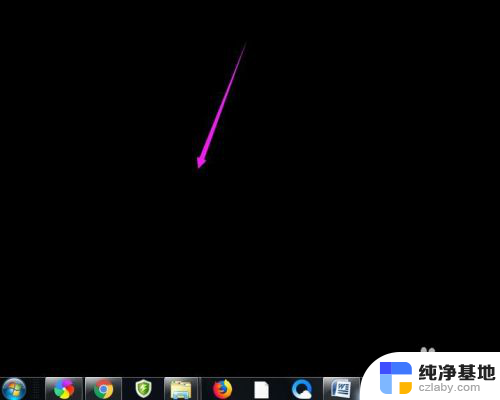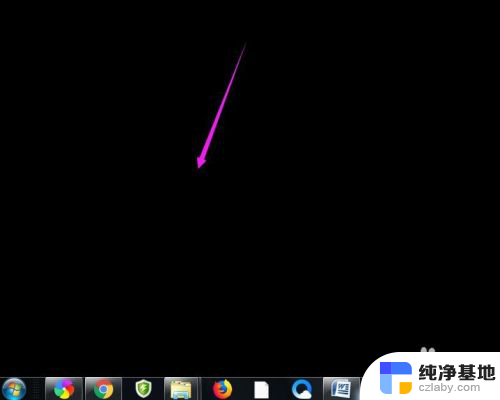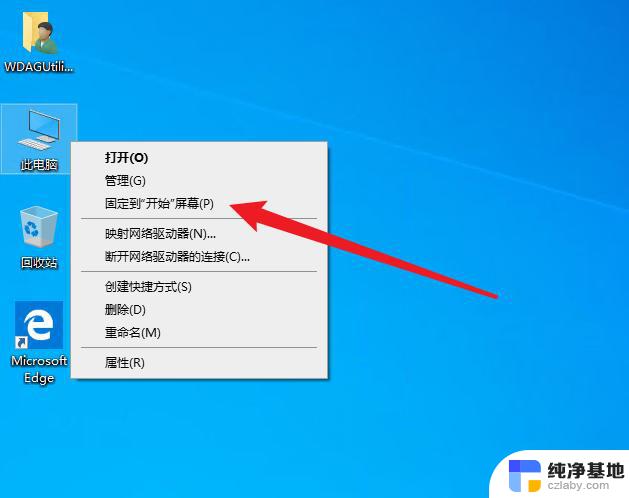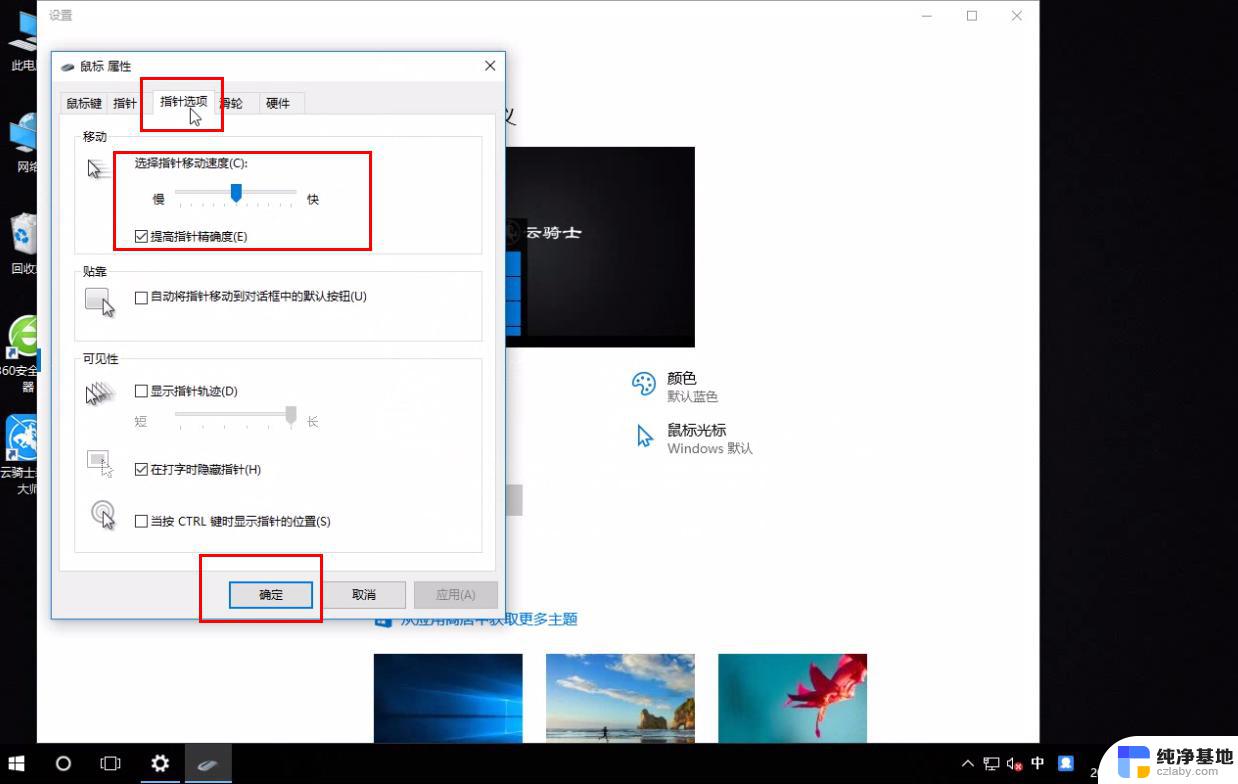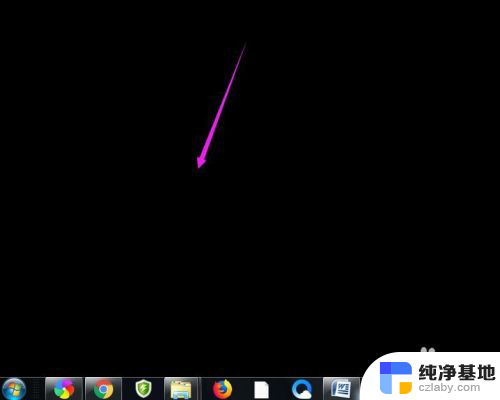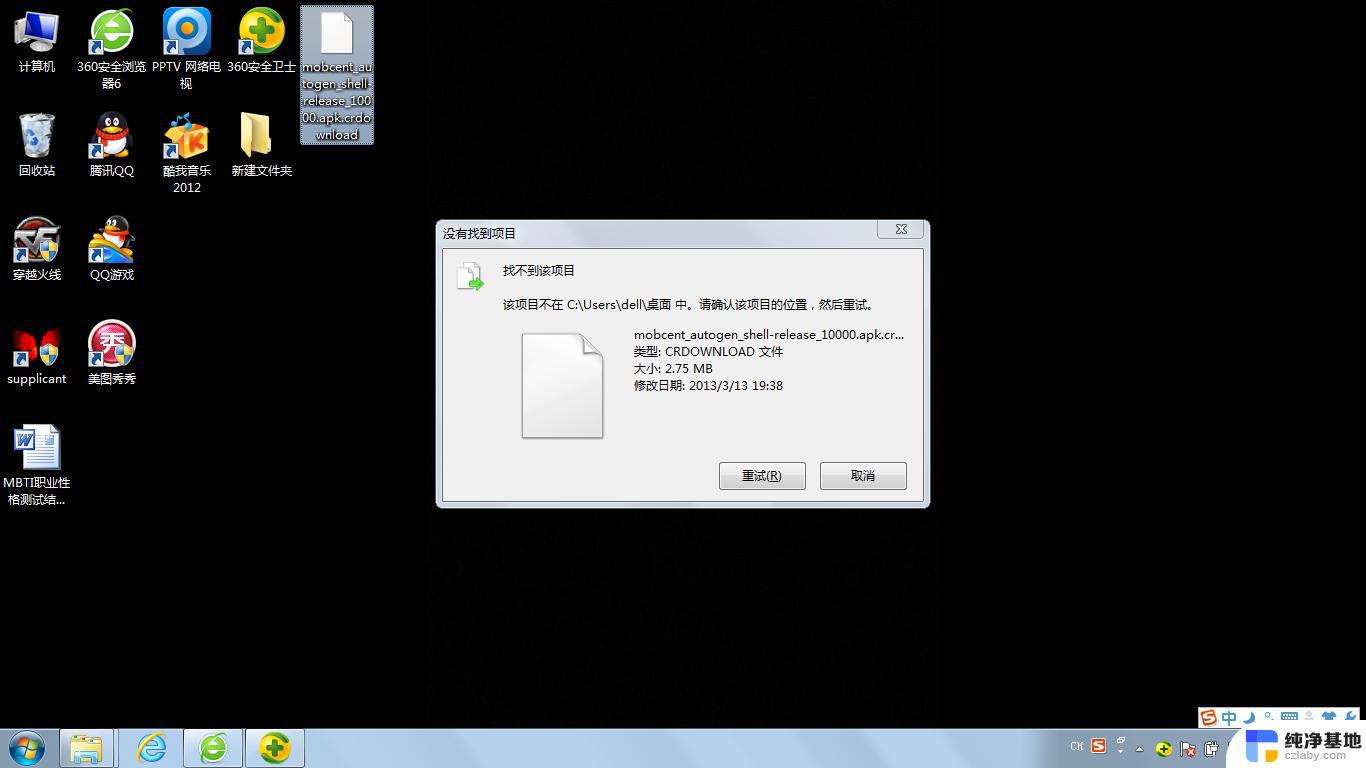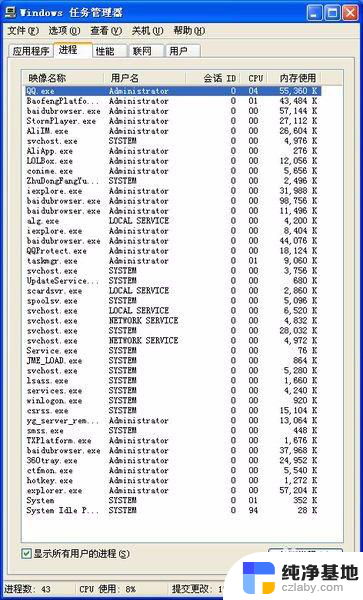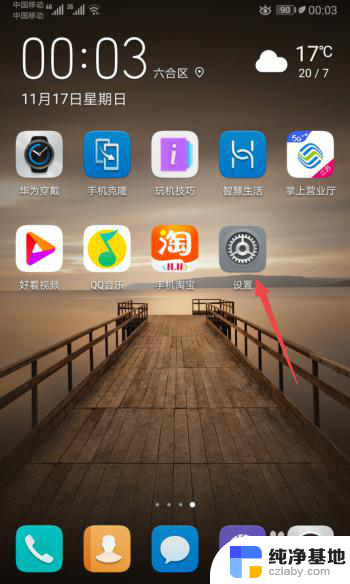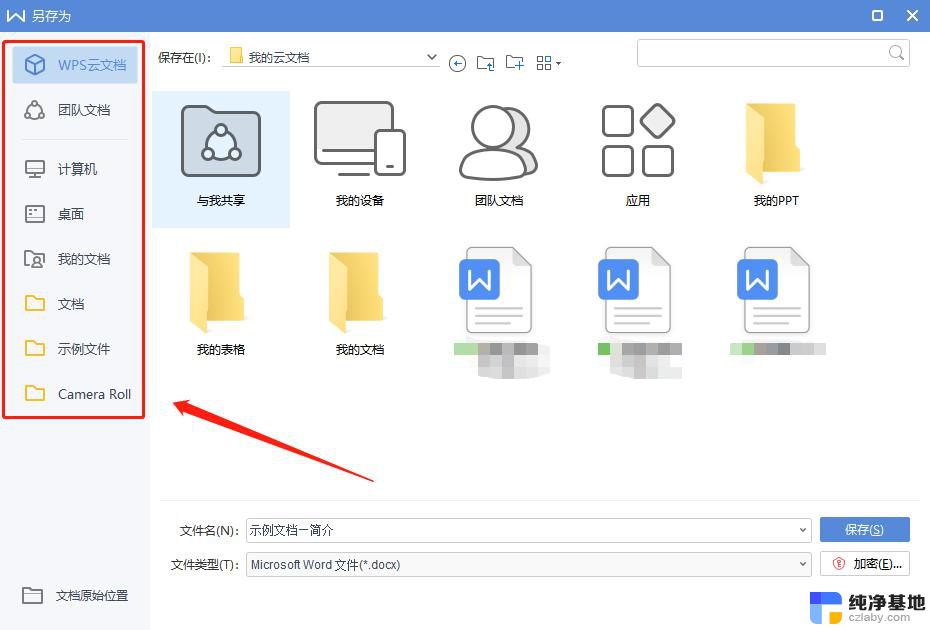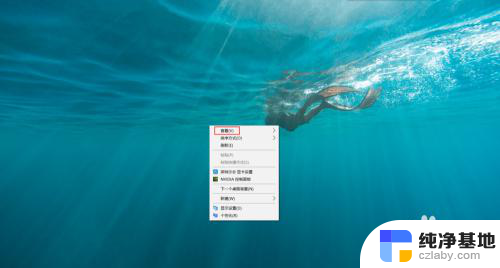系统桌面文件没有了怎么办
随着计算机的普及和应用,桌面文件的重要性日益凸显,有时候我们会遇到系统桌面文件突然消失的情况,这不仅让人感到困惑,还可能导致重要文件的丢失。面对这种情况,我们应该如何应对呢?本文将介绍一些解决办法,帮助大家应对系统桌面文件消失的问题。无论是误删除、病毒感染还是系统故障,我们都可以通过一些简单的操作和工具来恢复消失的桌面文件,确保我们的数据安全和桌面整洁。
具体步骤:
1.如果发现桌面的文件全部都不见了,千万不要着急。将鼠标放在空白的位置,点击右键。
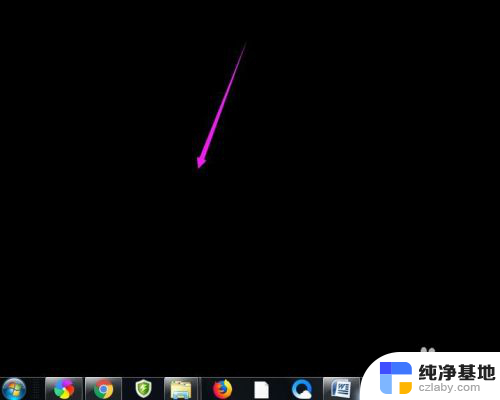
2.在弹出的菜单中,找到查看的选项,点击打开,如图所示。
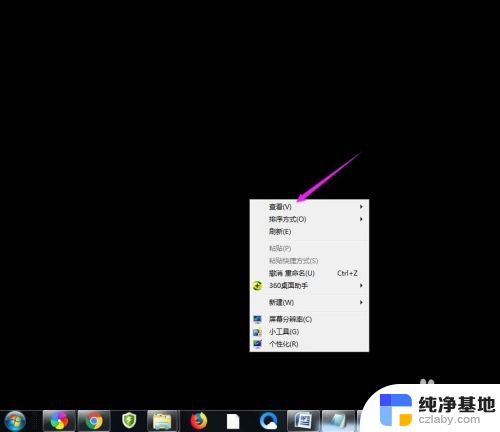
3.这时候会向右又打开一个延伸菜单,再找到【显示桌面图标】的选项。点击一下。
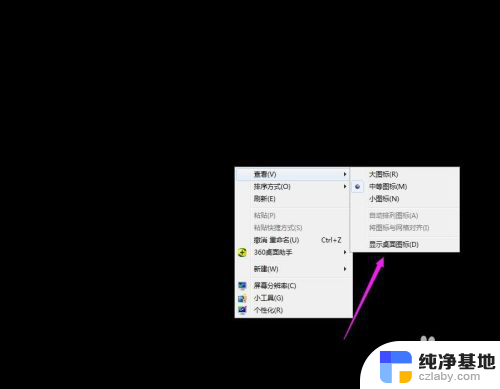
4.看一下桌面图标是不是已经回来了,如果还有问题的话。尝试进行下一步的操作。
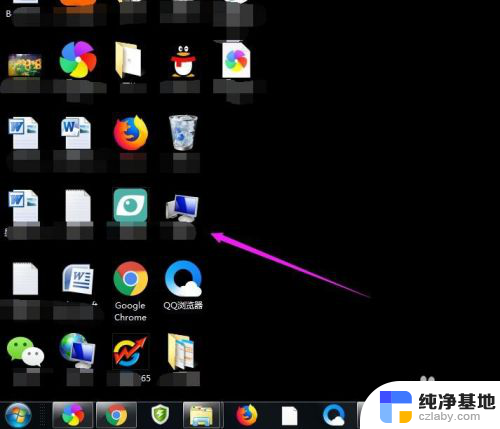
5.点击打开计算机图标,找到本地磁盘c盘,点击进去。
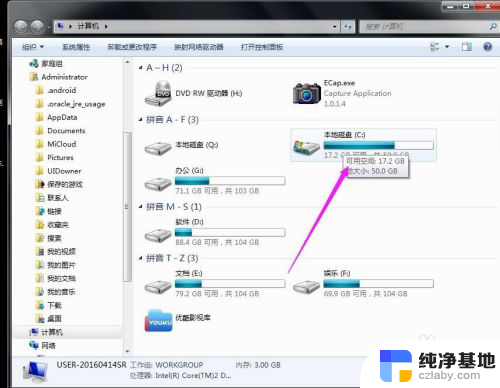
6.在c盘里,找到有Users文件夹,如图所示。

7.再找到公用的文件夹,点击打开,如图所示。
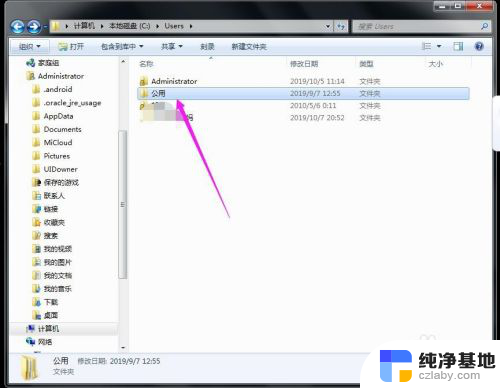
8.找到Desktop文件夹,点击打开。
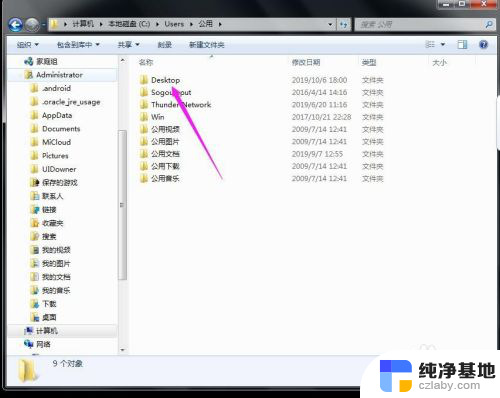
9.在这里就可以看到所有用户公用的桌面图标了。
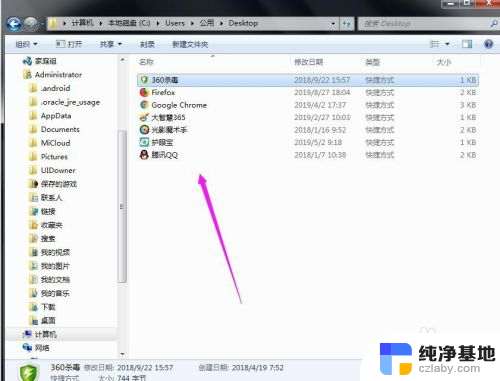
10.返回上一级菜单,再选择自己的用户名,比如选择Administrator。
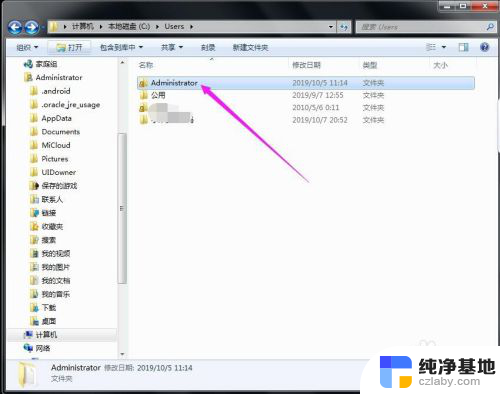
11.然后找到桌面的文件夹,点击打开,就可以看到用户的所有桌面文件了。
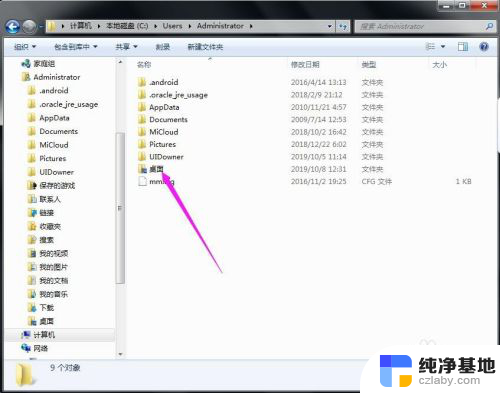
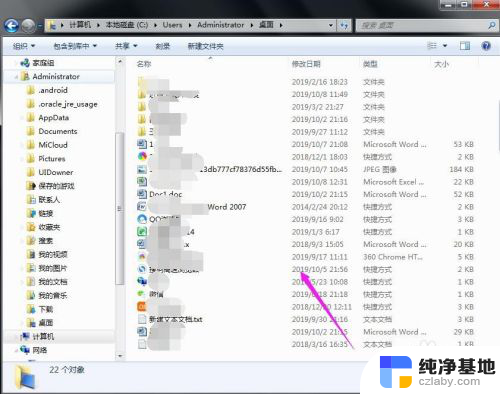
以上就是系统桌面文件不见了时的处理方法,需要的用户可以按照以上步骤进行操作,希望对大家有所帮助。